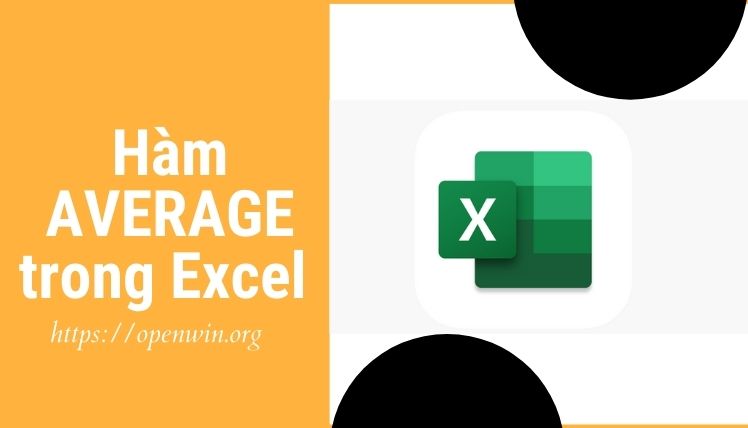Hiện nay, Excel là một công cụ được sử dụng rộng rãi. Ứng dụng bảng tính Excel giúp bạn tạo, xem, chỉnh sửa cũng như chia sẻ tệp với người khác. Với Excel bạn có thể dùng các công thức phức tạp cùng những tính năng tuyệt vời. Đặc biệt, khi làm việc với excel, bạn muốn tính giá trị trung bình của một số giá trị nào đó? Vậy thì trong bài viết này, Openwin.org sẽ giới thiệu cho bạn về hàm AVERAGE trong excel để tính trung bình cộng của dãy số một cách đơn giản và nhanh chóng. Bạn hãy cùng theo dõi nhé.
1. Giới thiệu về hàm AVERAGE trong excel
Hàm AVERAGE trong excel là hàm trả về giá trị trung bình cộng của một dãy số. Với cú pháp đơn giản của hàm AVERAGE ta có thể thực hiện tính trung bình cộng với vài thao tác.
2. Cú pháp của hàm AVERAGE trong excel
Cú pháp: =AVERAGE(Number1, [Number2], [Number3],…)
Trong đó:
– Number1: bắt buộc, là số hoặc ô chứa giá trị số
– Number2, Number3,…: không bắt buộc
Hàm AVERAGE có tối đa 256 đối số, có thể là số, tên, phạm vi hoặc tham chiếu có chứa số. Một đối số tham chiếu ô hoặc phạm vi có chứa giá trị logic, văn bản hay ô rỗng thì những giá trị đó sẽ bị bỏ qua, trừ giá trị 0 hoặc được nhập trực tiếp vào danh sách đối số.
3. Ví dụ về hàm AVERAGE trong excel
Cho bảng điểm của một số học sinh như hình. Hãy tính điểm trung bình cộng các môn học của từng học sinh.
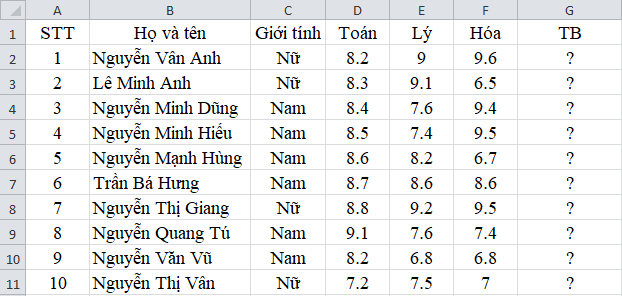
Để tính giá trị trung bình cộng các môn học của từng học sinh, bạn hãy nhập vào ô công thức =AVERAGE(D2,E2,F2). Đối với các học sinh tiếp theo, bạn chỉ cần kéo chuột xuống đến học sinh cuối cùng là được kết quả như hình:
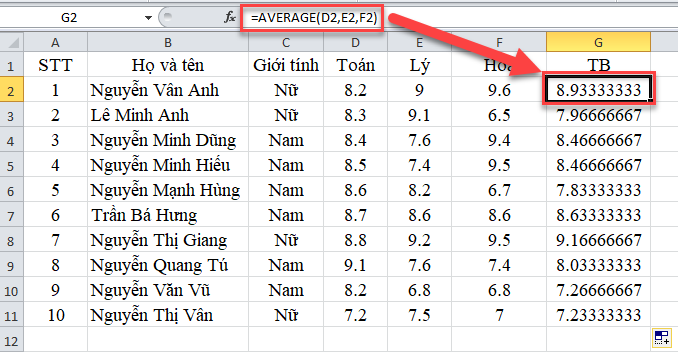
Xem thêm >>> Cách Dùng Autofilter Trong Excel Để Lọc Dữ Liệu
4. Những lỗi thường gặp khi dùng hàm AVERAGE trong excel
Nguyên nhân dẫn đến những lỗi khi dùng hàm AVERAGE trong excel có thể do:
– #p/0! Lỗi nãy có thể xảy ra nếu các giá trị được tính trung bình không phải là số.
– #VALUE! Lỗi này xảy ra nếu bất kỳ đối số nào được cung cấp trực tiếp mà hàm AVERAGE không thể diễn giải các giá trị đó là giá trị số.
Để khắc phục lỗi #VALUE! Bạn hãy bỏ qua vùng tham chiếu chứa lỗi để tính trung bình các giá trị còn lại.
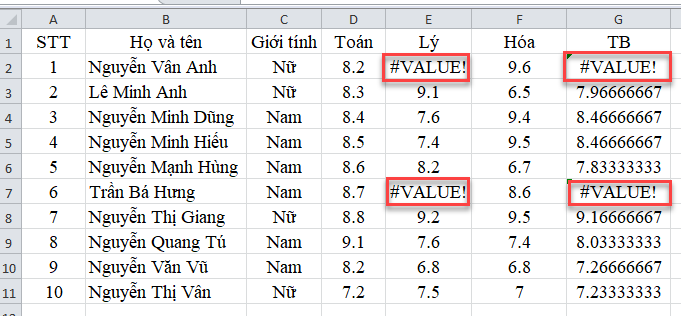
Như trên hình vẽ, một số ô bị mắc lỗi #VALUE! Nên ô trung bình cũng sẽ hiện lỗi #VALUE!. Để khắc phục lỗi #VALUE! Bạn cần dùng thêm 2 hàm IF và hàm ISERROR bỏ qua bùng tham chiếu chứa lỗi.
Bạn hãy nhập công thức: =AVERAGE(IF(ISERROR(D2:F2),””,(D2:F2))) vào ô TB. Nhưng lưu ý, vì đây là công thức mảng (array) nên bạn phải nhấn các phím Ctrl + Shift + Enter thì mới hiện ra kết quả nhé.
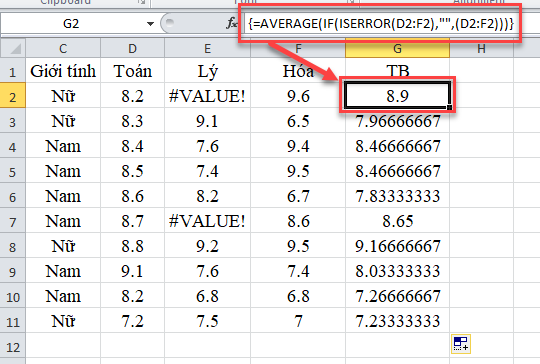
Trên đây, Openwin.org đã hướng dẫn bạn cách sử dụng hàm AVERAGE trong excel để tính trung bình cộng của dãy số là điểm các môn của một số học sinh. Ngoài ra, bài viết còn hướng dẫn bạn cách xử lý khi gặp lỗi trong hàm này. Chúc bạn thực hiện thành công.